Bandicam作为世界三大游戏录制神器之一,其对电脑配置要求低,录制视频体积小、画面清晰,分辨率高达2560×1600,优势较Fraps、Dxtory明显,是广大视频录制爱好者的首选。
-
0.1 中文版查看
-
12.2查看
-
20.0.1.21329 中文版查看
-
2.8.13 电脑版查看
-
2.8 最新版查看
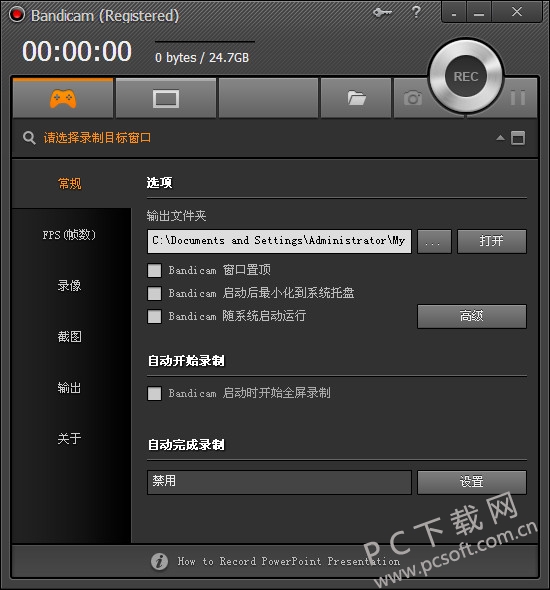
Bandicam使用方法:
一、可以选择游戏窗口或指定区域进行视频录制
1、 全屏录制:能录制全屏游戏和窗口游戏。
2、 窗口(区域)录制可录制
(1)全屏游戏的绝大部分
(2)窗口游戏
(3)网上视频或音乐
(4)网页游戏
(5)屏幕操作等。
二、录制视频:先运行软件,进入游戏后按快捷键(默认F12)开始录制,再按F12结束录制,按F8暂停。
三、游戏截图:先运行软件,进入游戏后按快捷键(默认F11)就可截图。
四、高清设置:首先是“大小”的设置。根据优酷的官方超清标准,上传视频分辨率必须达到或超过720p(1280x720),码率必须在1.5Mbps以上,首先确认所使用的显示器的分辨率,如果是19寸宽屏,则为1440x900,那么你这“大小”就必须设置为“完全”或者“宽度”数值1280。编码器可选MPEG-1和Xvid,勾选VBR,也就是动态码率,该功能可以根据视频画面的复杂与否自行判断实时码率,可以在保证录制质量的前提下减小视频体积。录制质量建议选择100,保证原文件的质量才能更好地保证渲染转码后输出视频的质量。音效这里就一个关键点,就是编码器默认的MPEG-1 L2,会导致会声会影渲染输出出错,程序强行关闭,Vegas虽然可以完成转码,但输出的视频只有图像没有声音。改为PCM后一切正常,推荐使用PCM。

Bandicam更新日志:
1.支持HEVC(英特尔的QuickSync视频)编码器。
2.增加了一个摄像头的格式设置功能,它允许用户选择网络摄像头大小,纵横比(16:9,4:3)和FPS的网络摄像头叠加功能。
3.增加了一键静音功能。
4.改进了录制的视频和摄像头视频之间的视频同步,当用户保存的网络摄像头视频作为独立的文件。
5.改进了与DirectX 9游戏/程序的摄像头覆盖的兼容性。
6.增加了一个新的预置(YouTube的1080)。
7.其他小的错误修正。
小编推荐:目前世界级的游戏比赛越来越多,参与的玩家也是非常多的,自然也就少不了游戏精彩时刻的录制及分享,有了Bandicam,让游戏录制更完美,轻松录制高清视频,快来下载Bandicam吧,另外PC下载网还提供下载:QT语音、摄像头录像大师、NN互动录播。




 抖音电脑版
抖音电脑版
 Flash中心
Flash中心
 鲁大师
鲁大师
 photoshop cs6
photoshop cs6
 QQ浏览器
QQ浏览器
 百度一下
百度一下
 驱动精灵
驱动精灵
 360浏览器
360浏览器
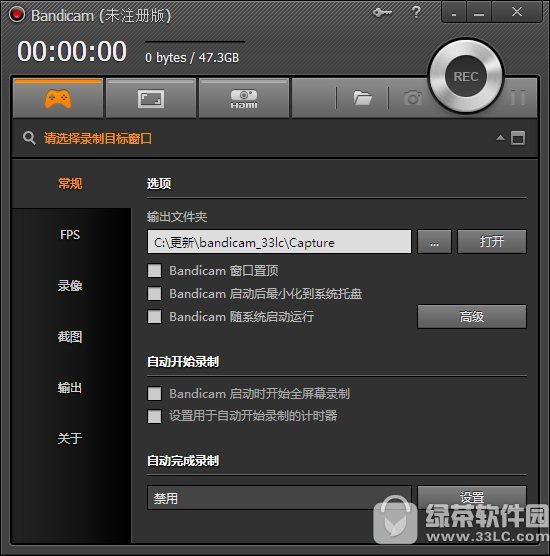
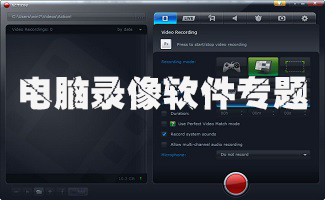














 金舟多聊
金舟多聊
 Google Chrome
Google Chrome
 风喵加速器
风喵加速器
 铃声多多
铃声多多
 网易UU网游加速器
网易UU网游加速器
 雷神加速器
雷神加速器
 爱奇艺影音
爱奇艺影音
 360免费wifi
360免费wifi
 360安全浏览器
360安全浏览器
 百度云盘
百度云盘
 Xmanager
Xmanager
 2345加速浏览器
2345加速浏览器
 极速浏览器
极速浏览器
 FinePrint(虚拟打印机)
FinePrint(虚拟打印机)
 360浏览器
360浏览器
 XShell2021
XShell2021
 360安全卫士国际版
360安全卫士国际版
 迅雷精简版
迅雷精简版





























